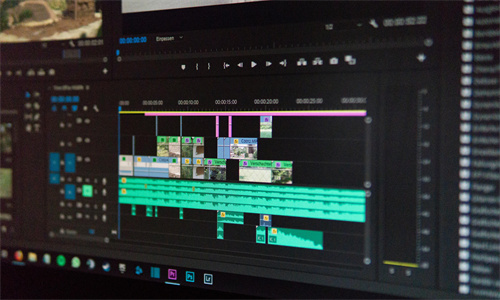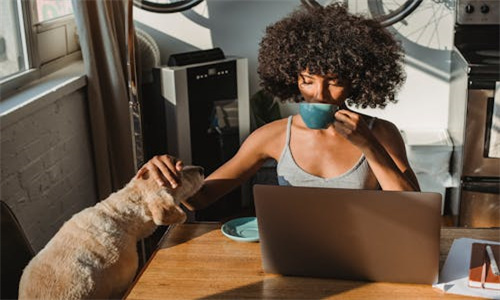U盘提示空间不足可能有以下几种原因,以及相应的解决方法:
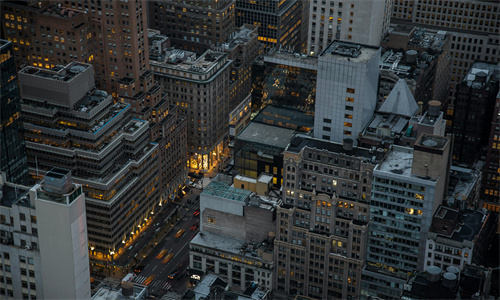
1. 文件系统错误:
解决方法:可以使用Windows自带的“磁盘检查”工具来修复文件系统错误。右键点击U盘,选择“属性”,在“工具”选项卡中点击“检查”按钮。
2. 文件占用空间:
解决方法:检查U盘中是否有大文件占用空间,或者是否有隐藏文件。可以通过压缩文件、删除不需要的文件或者清理临时文件来释放空间。
3. U盘分区错误:
解决方法:尝试重新格式化U盘。右键点击U盘,选择“格式化”,选择合适的文件系统(如FAT32或NTFS),然后点击“开始”格式化。
4. U盘硬件损坏:
解决方法:如果以上方法都无法解决问题,可能是U盘硬件出现了损坏。可以尝试使用其他电脑或操作系统检查U盘是否还能被识别。如果问题依旧,那么可能是U盘损坏,需要更换新的U盘。
5. 系统文件错误:
解决方法:如果U盘上存有系统文件,可能是因为系统文件错误导致空间不足。可以尝试在安全模式下运行系统,然后检查并修复系统文件。
以下是一些具体的步骤:
检查文件:打开U盘,检查是否有大文件或者临时文件,如下载的安装包、临时文件等。
压缩文件:如果文件不是特别重要,可以考虑压缩文件以节省空间。
清理系统:清理电脑中的临时文件、缓存和回收站中的文件。
格式化U盘:在确认没有重要数据后,右键点击U盘,选择“格式化”,选择合适的文件系统,然后点击“开始”。
使用磁盘检查工具:右键点击U盘,选择“属性”,在“工具”选项卡中点击“检查”,按照提示操作。
希望这些建议能帮助你解决问题。如果问题依旧,可能需要考虑U盘硬件问题。